1、在安装gitlab的服务器上安装jdk1.8
下载jdk-8u201-linux-x64.tar.gz到本地git仓库,
输入命令:scp jdk-8u201-linux-x64.tar.gz root@47.110.xxx.xxx:~
把jdk-8u201-linux-x64.tar.gz复制到服务器47.110.xxx.xxx根目录

切换路径到服务器47.110.xxx.xxx根目录的jdk1.8路径下,
输入命令:tar -zxvf jdk-8u201-linux-x64.tar.gz解压缩该文件

输入命令:vim /etc/profile打开配置文件,配置环境变量

重启机器或执行命令 :source /etc/profile #使环境配置生效
sudo shutdown -r now #重启机器

重新进入服务器

输入命令:java -version

2、在gitlab服务器安装git2.21.0
下载git安装包并解压
输入命令:wget https://mirrors.edge.kernel.org/pub/software/scm/git/v2.21.0.tar.gz 下载
输入命令:tar -zxvf git-2.21.0.tar.gz 解压缩

编译安装:
将其安装在“/usr/local/git”目录下。
make prefix=/usr/local/git all
make prefix=/usr/local/git install
因为服务器时间不对编译的过程中报错如下图,使用ntpdate自动校正系统时间。报错“Writing perl.mak for Git make[2]: *** [perl.mak] Error 1”,请重启apache服务,service httpd restart。

编译完成之后使用git --version 查看git版本,居然还是1.7.1,这是因为它默认使用了"/usr/bin"下的git。
你可以用下面的命令查看git所在的路径:
$ whereis git
git: /usr/bin/git /usr/local/git /usr/share/man/man1/git.1.gz

不想重启系统,使用source命令立即生效
source /etc/profile
新版本git安装成功:
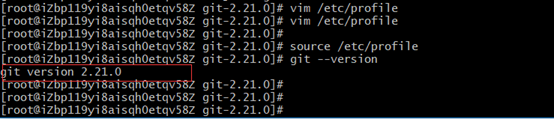
3、在gitlab所在服务器安装apache-maven-3.6.0
1.在服务器根目录输入命令:
wget http://mirror.bit.edu.cn/apache/maven/maven-3/3.6.0/binaries/apache-maven-3.6.0-bin.tar.gz
下载

2. 输入命令:tar -zxvf apache-maven-3.6.0-bin.tar.gz 解压缩

3.输入命令:mv apache-maven-3.6.0 /var/local
把解压后的文件移动到/var/local路径下

4.输入命令vi /etc/profile,打开配置文件,配置maven环境变量

5.输入命令:source /etc/profile使改动生效
在任意路径下执行mvn -version验证安装是否有效

4、安装Jenkins:
jenkins安装方式常见的有三种
1.在官网下载war包部署在tomcat中
2.通过docker部署
3.通过yum install jenkins 安装
我选用的是第三种。安装步骤如下
sudo wget -O /etc/yum.repos.d/jenkins.repo http://pkg.jenkins-ci.org/redhat/jenkins.repo
sudo rpm --import https://jenkins-ci.org/redhat/jenkins-ci.org.key
sudo yum install jenkins

service jenkins start 启动
service jenkins stop 停止
service jenkins restart 重启

Jenkins安装成功后,在浏览器打开管理页面:IP+:8088(默认端口号),设置账号密码:
点击新建任务:


在下图中填入相关信息:


























 413
413











 被折叠的 条评论
为什么被折叠?
被折叠的 条评论
为什么被折叠?








